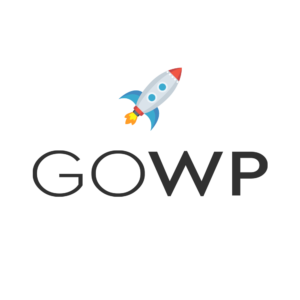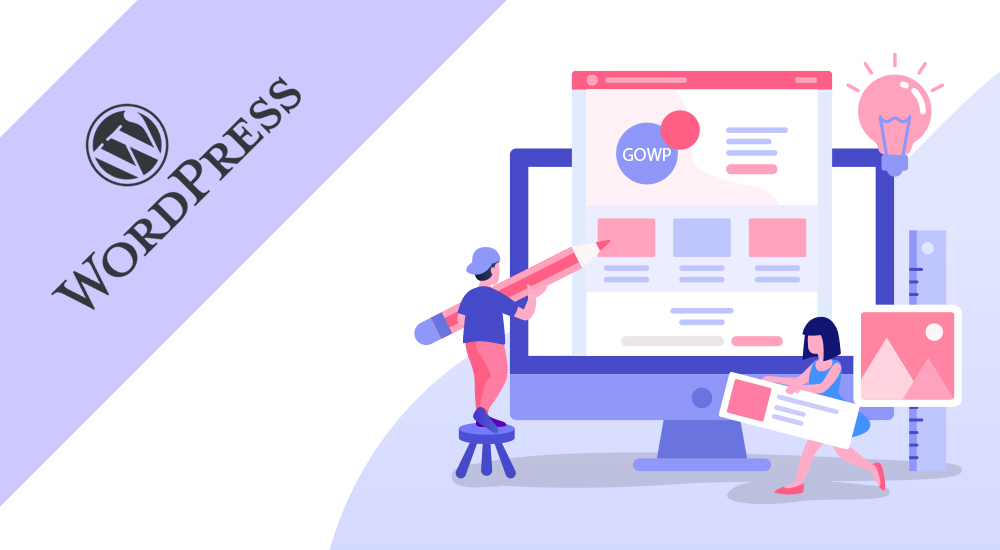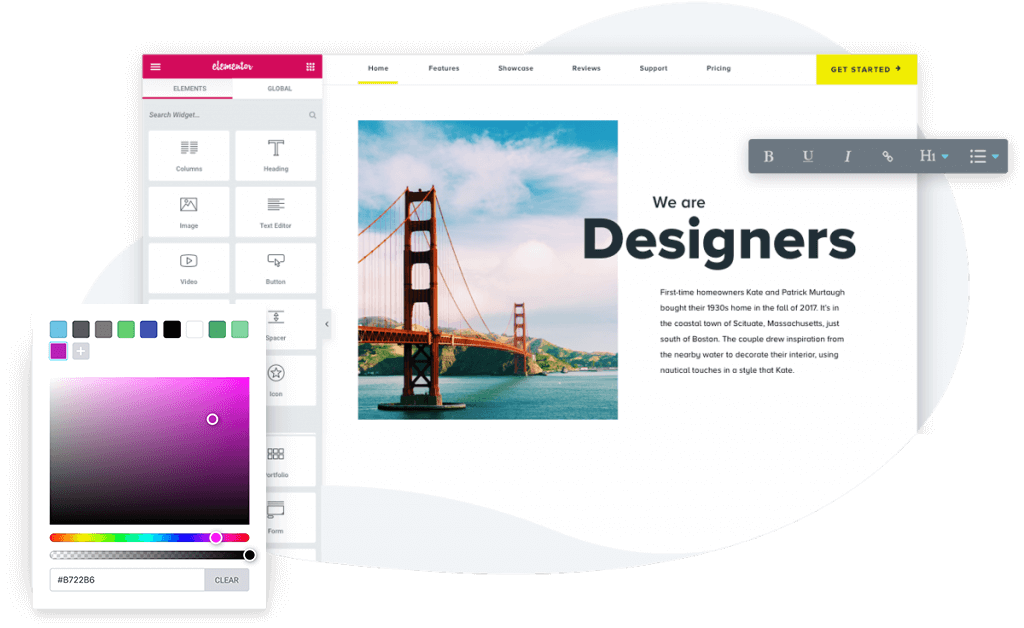Įrašyti temą nėra sunkus procesas, tačiau tai galima keliais skirtingais būdais. Šioje pamokoje parodysime Jums tris būdus kaip įrašyti WordPress temą.
Rekomenduojame perskaityti: 7 patarimai kaip išsirinkti gerą WordPress temą
1. Nemokamos temos įrašymas
1. Prisijunkite prie savo WordPress administratoriaus panelės.
2. Kairėje meniu juostoje spauskite mygtuką „Išvaizda“ arba angliškai „Appearance“.
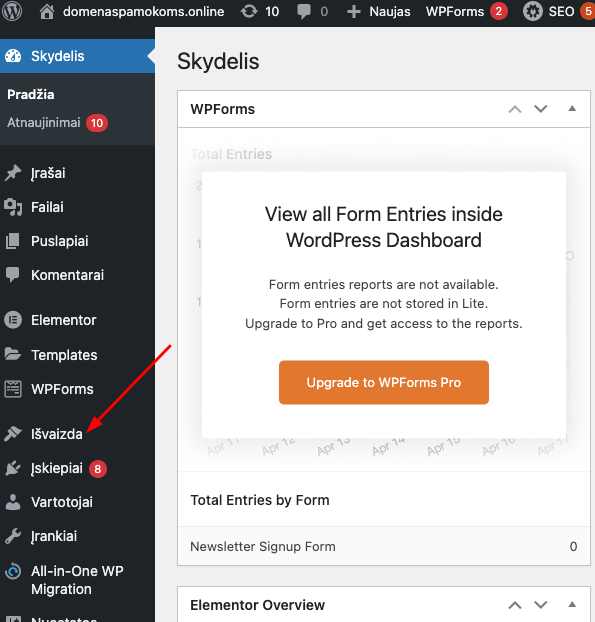
3. Viršuje paspauskite mygtuką „Pridėti naują“ arba angliškai „Add new“.
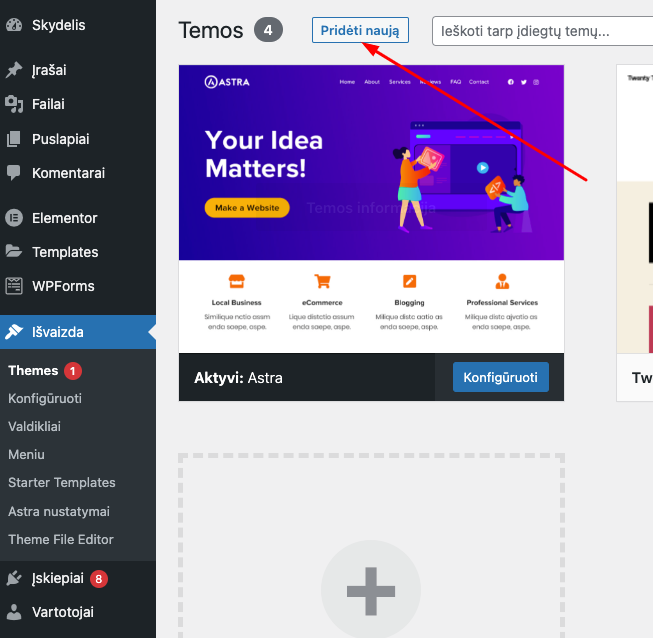
4. Atsidariusiame lange matysite didelį sąrašą įvairiausių temų. Užėję ant kiekvienos temos galite ją peržiūrėti arba įdiegti.
5. Išsirinkę norimą temą, paspauskite mygtuką „Įdiegti“, palaukite keletą sekundžių kol tema bus diegiama ir tada spauskite „Įjungti“.
Tema įrašyta! ✔️
2. Temos įkėlimas turint .zip archyvą
Jeigu temą pirkote iš temų parduotuvės arba parsisiuntėte iš interneto, Jums reikės ją įkelti patiems.
1. Prisijunkite prie WordPress administratoriaus skydelio, nueikite į „Išvaizda“ ir „Pridėti naują“ kaip minėjome praeitame žingsnyje.
2. Vietoje nemokamų temų paieškos, spauskite viršuje „Įkelti temą“ ir nutempkite arba pasirinkite temos failą.
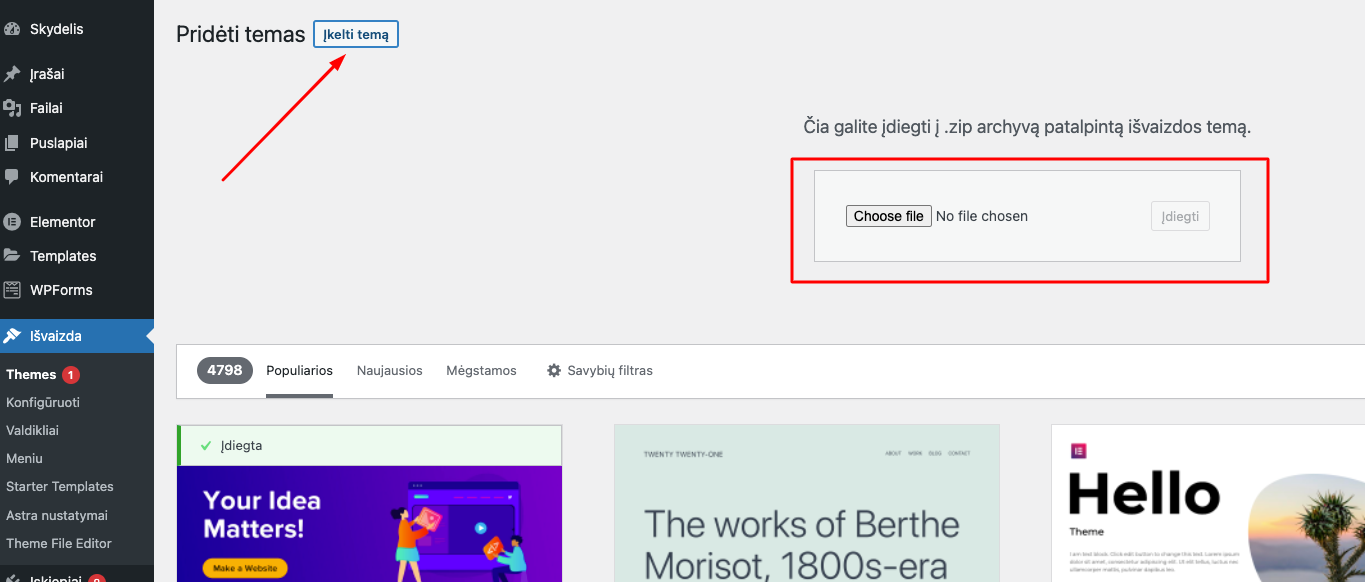
3. Spauskite mygtuką „Įdiegti“ ir po to „Įjungti“.
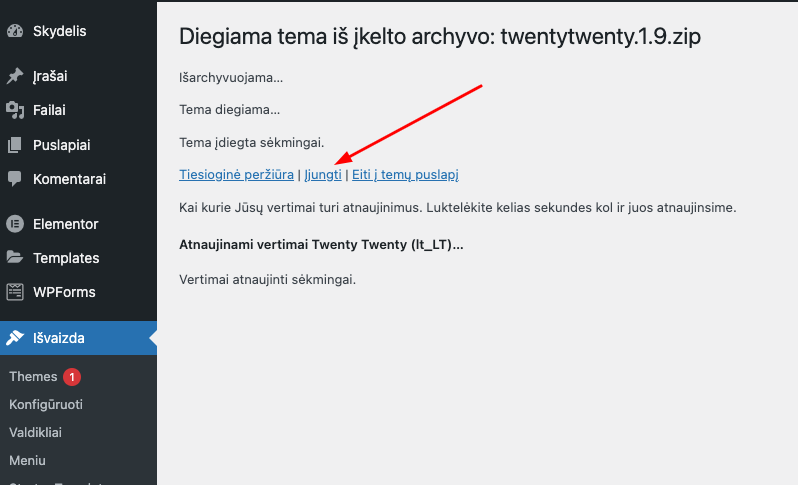
Tema įrašyta! ✔️
3. Temos įkėlimas tiesiai į WordPress failus
Naudojant šį temos įkėlimo būdą, Jums reikės prieigos prie failų tvarkyklės arba FTP duomenų tam, kad pasiekti failus per trečiosios šalies programas, pavyzdžiui, FileZilla.
Pamokoje mes naudosime Hostinger naująją failų tvarkyklę.
1. Hostingerio valdymo panelėje suraskite Failų tvarkyklės mygtuką ir jį paspauskite.
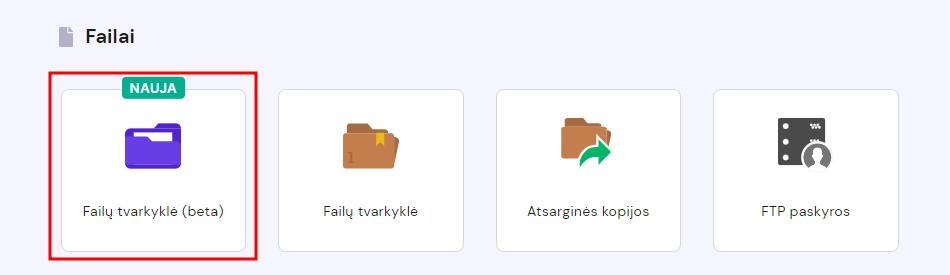
2. Nueikite į WordPress temų aplankalą. Pavyzdyje kelias yra public_html/wp-content/themes/, bet jis gali būti ir domains/DOMENO_PAVADINIMAS/public_html/wp-content/themes/.
3. Nutempkite .zip failą į šį langą arba viršuje paspauskite failų įkėlimo ikonėlę.
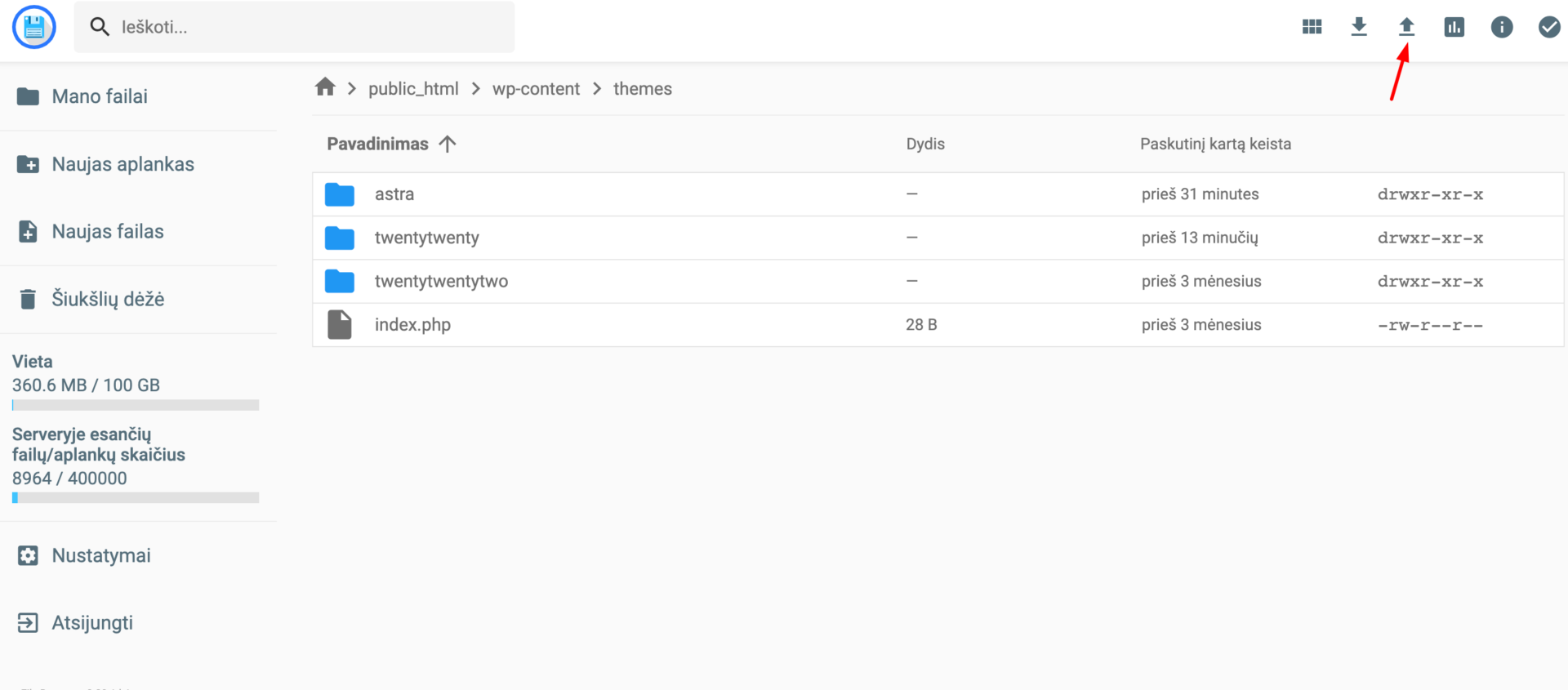
4. Spauskite dešinį pelės mygtuką ant .zip archyvo ir pasirinkite „Išarchyvuoti“. Įrašykite tokį patį pavadinimą, koks yra ir .zip pavadinimas. Šiuo atveju, tai yra „twentytwenty“. Aplankalas su įrašytu pavadinimu atsiras failų tvarkyklėje.
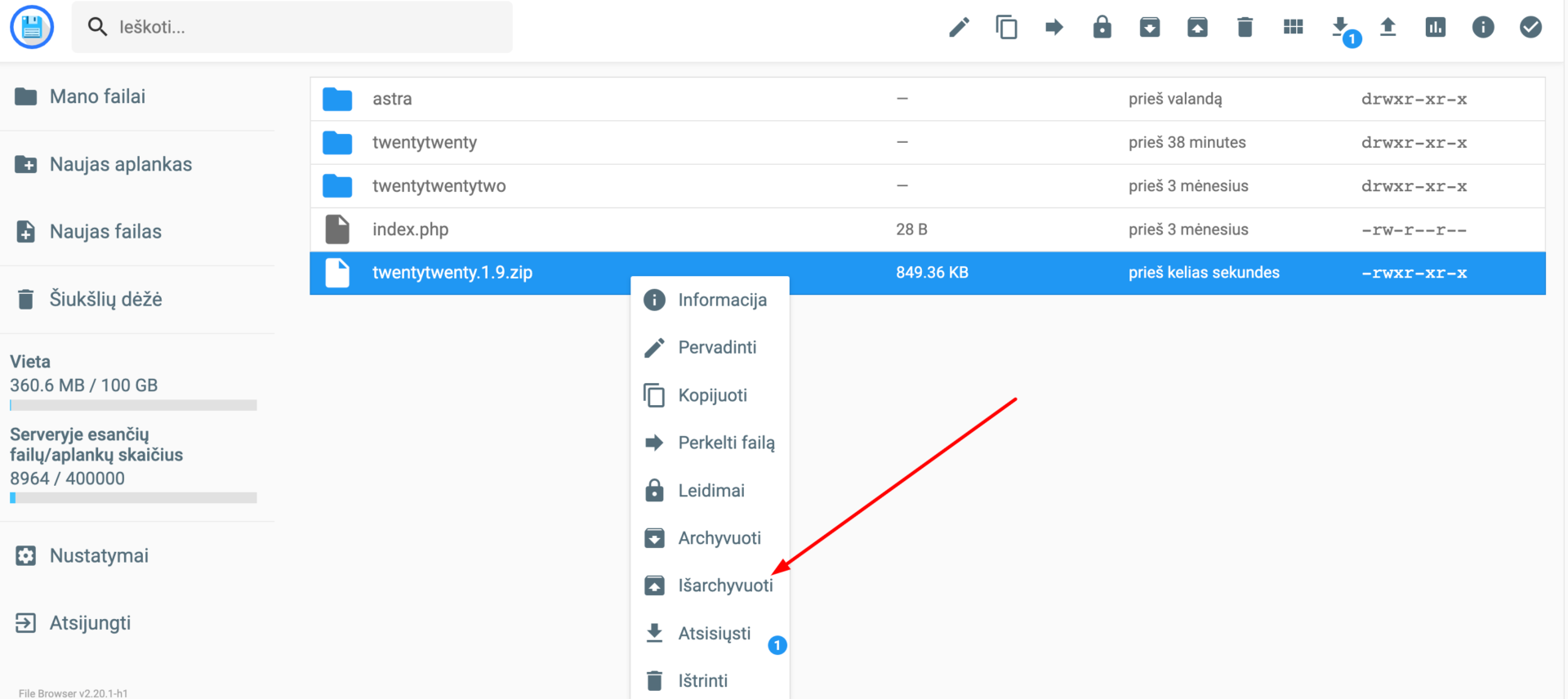
5. Nuėję į WordPress administratoriaus panelę, eikite į „Išvaizda“ ir ten turite matyti savo įkeltą temą. Paspauskite „Įjungti“. Jeigu nematote savo temos temų sąraše, pakartokite veiksmus iš naujo.
Tema įrašyta! ✔️
Tikimės, jog temą pavyko įrašyti be jokių nesklandumų!
Parašykite komentaruose apačioje kokia tema Jūsų nuomonė yra patogiausia! 👇